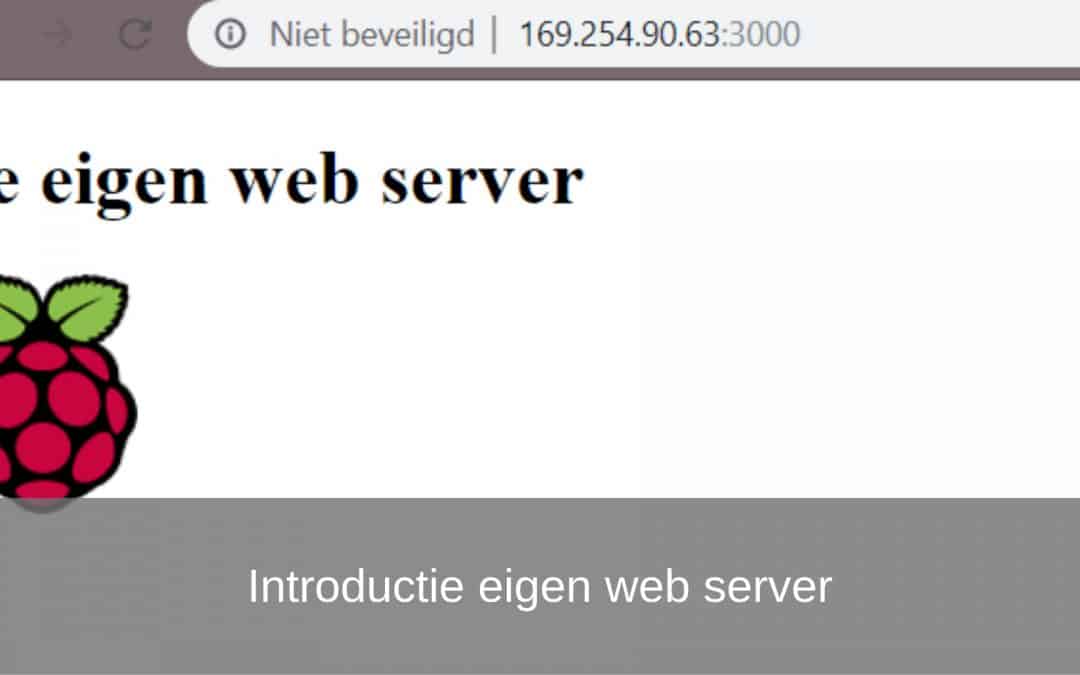Tijdens deze web server introductie ga ik laten zien hoe je een simpele web server maakt.
Dit is een simpel project waar je leert een webserver op te bouwen die tekst laat zien en een foto. Op het moment dat je meer verstand hebt van HTML kan je er zelfs lampjes mee aansturen. Dit is een simpel project wat je als basis voor verdere web server projecten zou kunnen gebruiken.
- Niveau – beginner 40%
- Tijdsduur – 10/15 Min 25%
- Kosten – €44.48 euro compleet 40%
Stap 1: Benodigheden
- Raspberry Pi 3B+ of Raspberry Pi 4
- HDMI Kabel
- Monitor
- Muis & Toetsenbord
Stap 2: Aansluiten
Nu je je Raspberry Pi hebt moet je er een beeldscherm, toetsenboord, muis en de voeding op aansluiten.
Het beeldscherm kun je gemakkelijk via de HDMI aansluiting verbinden. De muis en het toetsenboord kun je via de USB aansluitingen verbinden. Tenslotte verbind je de voeding via de micro USB aansluiting.
Stap 3: Programmeren

Nu je de voeding, muis, toetsenboord en het beeldscherm hebt aangesloten kan je beginnen met het programmeren.
Het programmeren doe je op de Raspberry Pi via het programma: Thonny Python IDE. Hierin zet je de eerste code. De tweede code is een HTML file, dit is het bouwblok van je web server, hiermee kan je je server van alles laten doen op het moment dat je HTML onder de knie krijgt.
Dit bestand maak je op de Raspberry Pi met behulp van Text Editor. Zodra je Text Editor hebt geopend schrijf je de code erin op zelfde manier als hieronder. Als je het daarna gaat opslaan noem je het bestand webserver.html als je dit niet doet dan krijg je een error als de server wil openen.
Nu je klaar bent met programmeren moet je een map aanmaken waar je de py file en html file bij elkaar zitten anders kan je de server niet opstarten. Voor de foto die erin zit moet je nog een map in die map maken die images heet. Daarin zet je de foto, als je dit niet doet kan je foto ook niet worden geladen.
Op het moment dat je dat hebt gedaan open je de terminal en typ je in hostname -I zodra je dat doet verschijnt het ip adres van je Raspberry Pi. Zodra je dat weet typ je “cd (naam van je map met de py en de html file)”. Als dat is gedaan is je server opgestart.
Op het moment dat je server is opgestart kan je hem via internet bezoeken dat doe je door je het ip adres in te vullen in je zoek balk en daarna :3000 dus bijvoorbeeld 0.0.0.0:3000. Nu heb je als het goed is je eigen web server.
from flask import Flask, send_file
app = Flask('web page')
@app.route('/')
def index():
return send_file('webserver.html')
@app.route(‘/images/’)
def get_image(filename):
return send_file(‘images/’+filename)
app.run(debug=true, port=3000, host=’0.0.0.0’)
Hieronder staat de code voor het HTML bestand. De naam van de foto die ik gebruik is logo.png verander dit naar de naam van jouw eigen foto anders werkt het niet namelijk.
<!doctype html> <html> <head> <title>web server</title> <meta charset=“utf-8“> </head> <body> <h1>Je eigen raspberry pi web server</h1> <img src=“/images/logo.png“ alt”failed to load”> </body> </html